很多消費類板卡的結構都是異形的,由專業的CAD結構工程師對其進行精準的設計,PCB布線工程師可以根據結構工程師提供的2D圖(DWG或DXF格式)進行精準的導入操作,在PCB中定義板型結構。
同時,對于一些工控板或者開發板,往往板框都是一個規則的圓形或者矩形,這種類型的板框,可以通過手工進行繪制并定義。板框結構圖的導入如圖1所示。

圖1板框結構圖的導入
1、DXF結構圖的導入
我們在進行PCB設計之前,除了將原理圖的網表導入,將元器件放置在PCB板上,還需要做的就是將結構文件導入到PCB中,進行結構器件的定位。這里呢,我們詳細講解一下結構文件如何導入到PCB中,具體操作如下:
1)需要結構工程師結構結構文件,結構文件一般都是Autocad繪制的2D的文件,可能后綴是DWG的文件,DWG文件是直接導不進PCB文件的,我們需要使用Autocad打開,另存為DXF文件;
2)我們執行菜單命令File-Import,在下拉菜單中選擇DXF選項,對結構文件進行導入,如圖2所示;
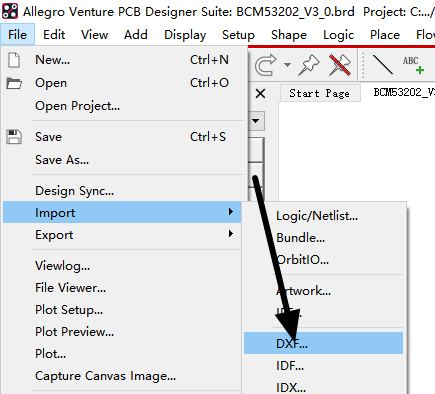
圖2導入DXF文件示意圖
3)執行上述命令后,會彈出如圖3所示的面板,進行參數選擇:
DXF file:DXF文件導入路徑,選擇需要導入的dxf文件;
DXF units:DXF文件單位,這個只是跟DXF文件的單位有關,如DXF文件的單位是MM,則這里就選擇MM,跟當前PCB設計的單位無關;
Use default text table:勾選這個選項,是指導入文件后,DXF文件包含的文本類型,使用默認的文本字號;
Incremental addition:勾選這個選項,是指以添加的形式將DXF文件導入到PCB中,不勾選則是新建一個PCB進行導入;
Fill Shape:將導入的shape類型的文件進行填充,一般不用勾選;
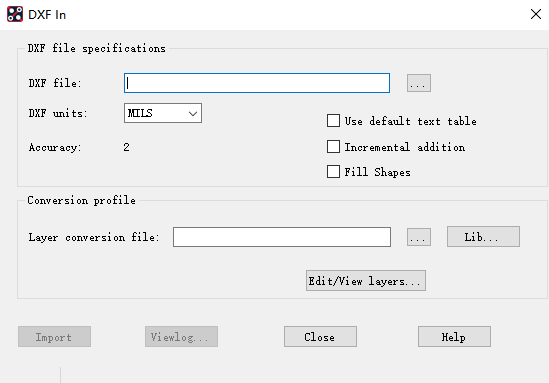
圖3導入DXF文件選項面板示意圖
4)上述的參數設置完成之后,點擊Edit/View layers,進行導入層疊信息的設置,如圖4所示;
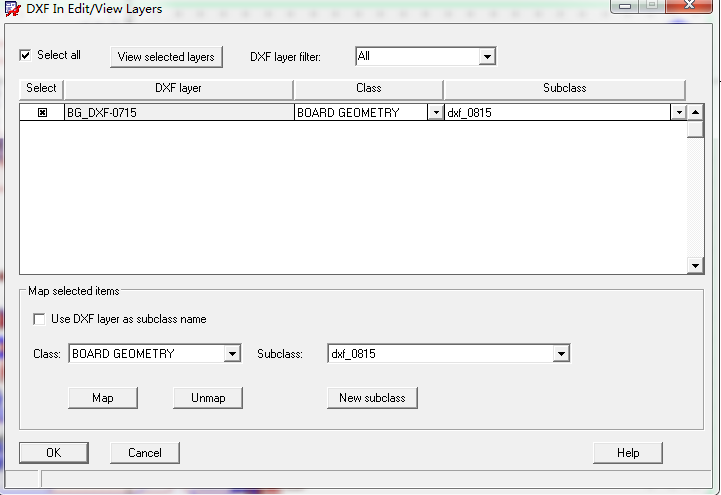
圖4DXF層疊信息設置示意圖
5)點擊左上角的Select all,可以選擇DXF文件中的所有圖層,進行導入,也可以單擊每一個復選框進行選擇,所需要導入的圖層;
6)Map selected items選項欄下側,在Class下拉列表中選需要導入DXF的層,一般是選擇BOARD GEOMETRY層,在右側的subclass下拉列表中選需要導入DXF的小層,一般我們新建層,方便查找,點擊New subclass新建即可,一般命令的方式是DXF_0815,簡明釋義,是八月十五日導入的DXF文件;
7)點擊Map按鈕,將已經選擇好的class/subclass映射到所選擇的DXF圖層中;
8)點擊OK按鈕,回到如圖3所示的界面,點擊Import按鈕,即將所選擇的DXF文件導入到PCB中。
審核編輯:湯梓紅
-
pcb
+關注
關注
4319文章
23087瀏覽量
397693 -
DXF
+關注
關注
0文章
20瀏覽量
13174 -
allegro
+關注
關注
42文章
655瀏覽量
145148
原文標題:Cadence Allegro DXF結構圖的導入詳細教程
文章出處:【微信號:FANYPCB,微信公眾號:凡億PCB】歡迎添加關注!文章轉載請注明出處。
發布評論請先 登錄
相關推薦
高速PCB設計軟件allegro之DXF文件導入操作步驟
Allegro導入DXF文件的詳細步驟

自動控制系統的動態結構圖詳細資料說明
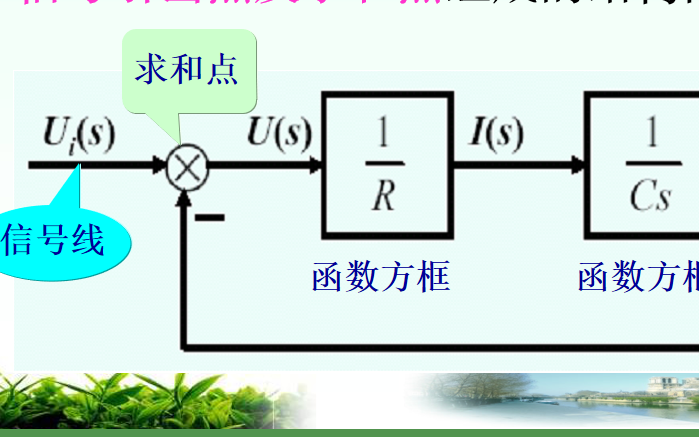




 Cadence Allegro DXF結構圖的導入詳細教程
Cadence Allegro DXF結構圖的導入詳細教程
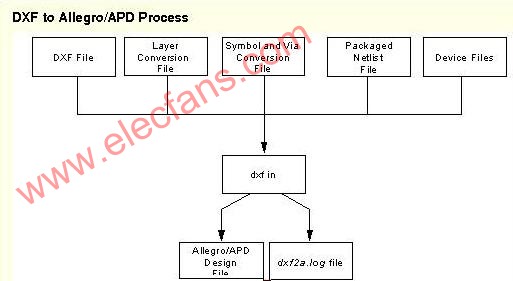


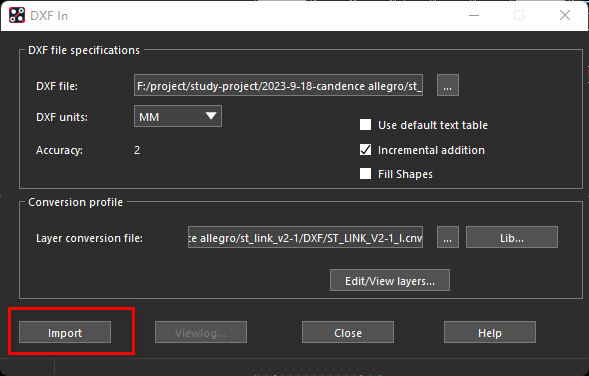










評論